C'est l'un de ces outils qui doit être indispensable dans nos vies. Spotydl C'est un outil assez populaire déjà sur le net, avec lequel nous pouvons télécharger la musique que nous voulons Spotify sur notre Mac ou PC, puis ajoutez à iTunes pour synchroniser avec tous nos appareils.
Téléchargez toute la musique avec SpotyDL
Une fois téléchargé Spotydl dans notre équipe et avec Spotify en fonctionnement (car sinon, ils ne se synchroniseront pas) nous aurons ceci sur notre écran
Dans le panneau de gauche, nous avons l'emplacement du dossier dans lequel nous voulons enregistrer les téléchargements, et dans la partie principale supérieure, nous aurons les boutons qui nous donneront vie.
Dans le menu déroulant, nous verrons la forme de téléchargement que nous aurons, le traditionnel et le record qui est utilisé pour enregistrer pendant que nous écoutons la musique (efficace lorsqu'une chanson résiste au téléchargement de manière traditionnelle)
La prochaine chose que nous devrons faire est d'aller à Spotify et choisissez ou créez un playlist dont l'intérieur est plein de musique que nous voulons télécharger. Nous faisons un clic droit et sélectionnons «Copier l'URL Spotify«.
Une fois que cela est fait, dans Spotydl nous sélectionnerons le bouton «Import Playlist»Et la fenêtre d'image apparaîtra; Nous n'aurons plus qu'à cliquer avec le bouton droit et appuyer pour copier l'adresse de notre playlist, puis nous cliquons sur OK.
Il nous suffira d'appuyer sur le bouton de téléchargement et de nous asseoir et d'attendre que toute notre musique soit téléchargée. Facile non? Malgré tout, et en cas de doute, nous vous laissons un tutoriel vidéo afin que vous puissiez le faire en même temps que la vidéo.
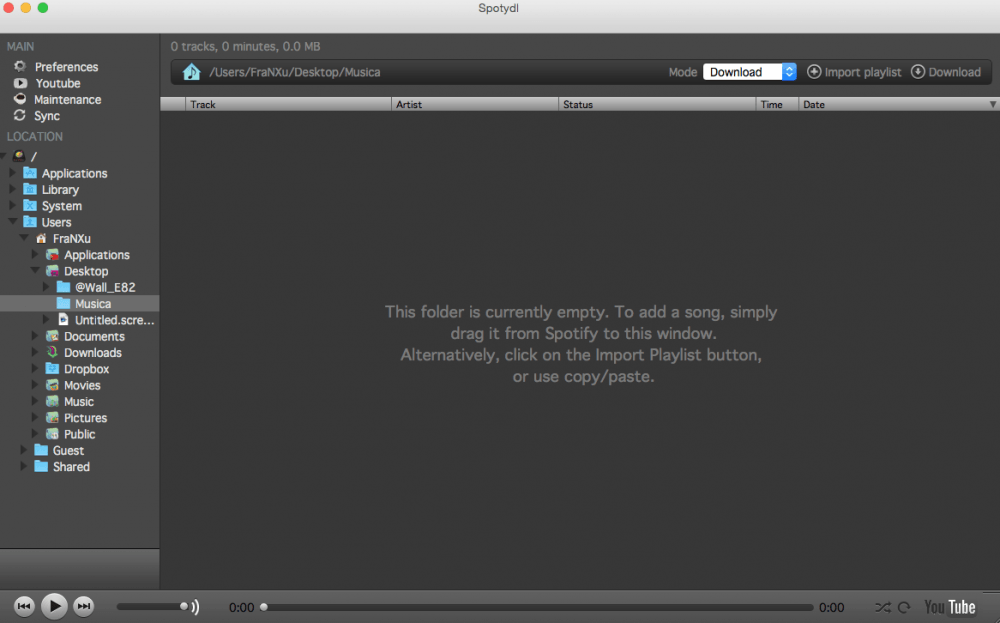
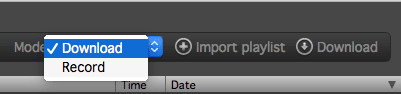
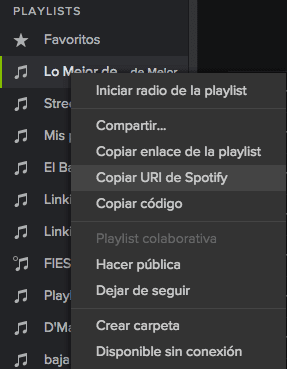

Téléchargez une autre chanson et donnez-lui le même nom.
J'ai un problème lorsque je copie l'URI et que je le donne au téléchargement J'obtiens une barre en haut indiquant «connexion refusée», connaissez-vous la solution?
Merci d'avance
La même chose m'arrive, lorsque je copie l'URL et la colle, j'obtiens «connexion refusée», savez-vous comment le réparer?
Lorsque je copie la liste et la colle, j'obtiens un message "HOST NOT FOUND", quelqu'un peut-il me donner une solution?